写真や文書を印刷しよう
お気に入りの写真を、かんたんに印刷できます。
また、My Image Gardenで作成した文書(PDFファイル)を印刷することもできます。
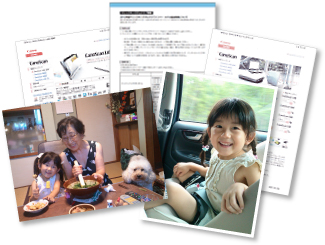
-
ご使用のプリンターの電源が入っていることを確認
-
[印刷]をクリック
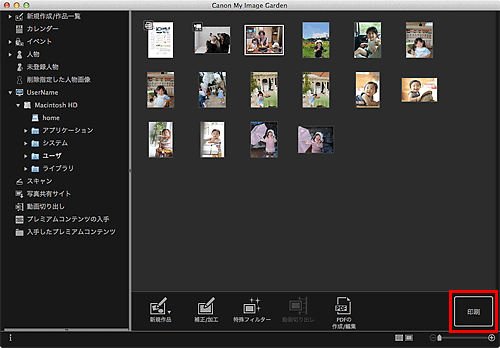
印刷設定ダイアログが表示されます。
 参考
参考- 画面はフォルダービューから印刷する場合の例です。
-
印刷部数や使用するプリンター、用紙などを設定
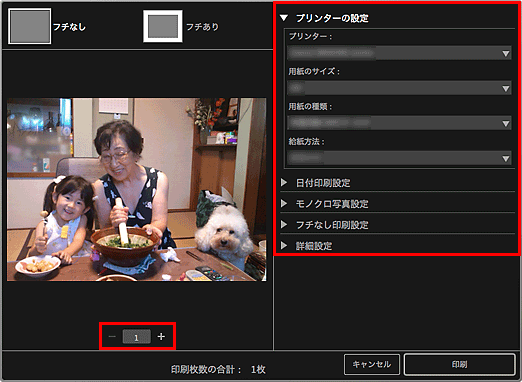
 参考
参考- 印刷設定ダイアログの詳細については、「印刷設定ダイアログ」を参照してください。
-
用紙をセット
-
[印刷]をクリック
メッセージが表示されます。
-
[OK]をクリック
プリントダイアログが表示されます。
 重要
重要- プリントダイアログでプリンターを変更すると、メッセージが表示され、印刷が中止されます。
-
[プリント]をクリック
 重要
重要- 画素数が多い画像をまとめて大量に印刷すると、印刷が途中で終わることがあります。
- フチありのレイアウトで印刷した場合、上下や左右の余白が大きくなることがあります。
 参考
参考
-
画像を補正/加工してから印刷することもできます。
- 印刷した用紙を長期間放置したままにしていると、時間の経過とともに色あせが生じる場合があります。
印刷後は用紙を十分に乾燥させてから、高温・多湿・直射日光を避け、常温・常湿の室内で保存、展示してください。
また、用紙が直接空気に触れないようにアルバムやクリアファイル、ガラス額などに入れて保存することをお勧めします。

